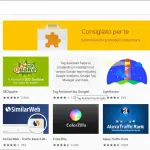Come gestire la lista di amici su ooVoo per PC
di Redazione
09/05/2016
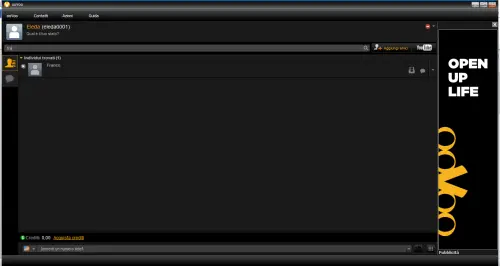
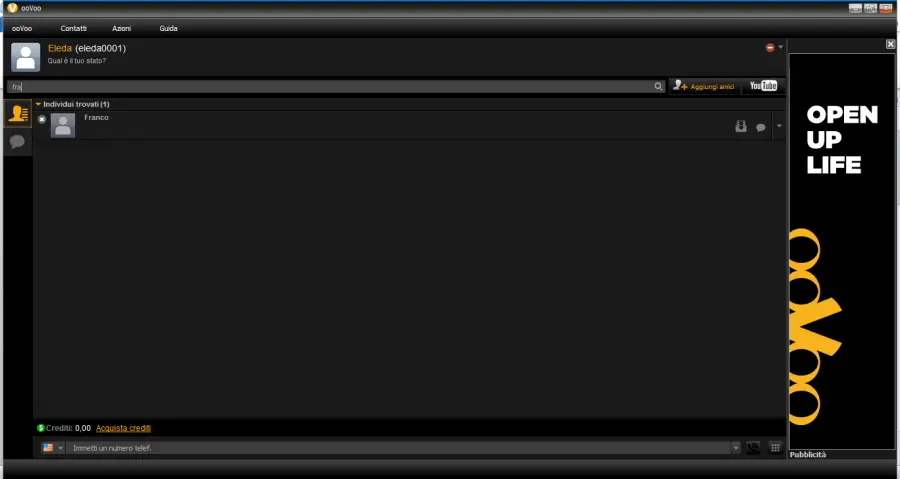
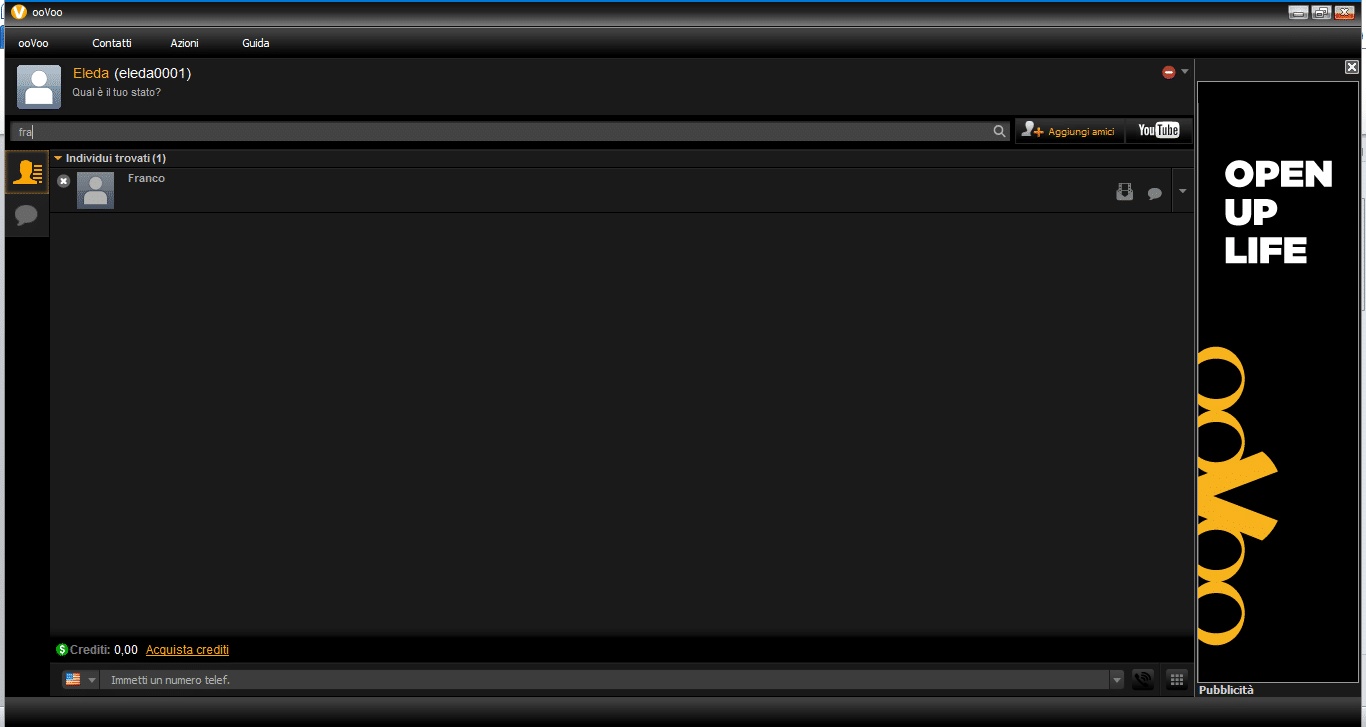
ooVoo è un’applicazione estremamente intuitiva sia nella versione mobile che in quella desktop, permette di gestire i contatti, i messaggi e le varie opzioni di condivisione in modo semplice e immediato; in questa guida abbiamo deciso di soffermarci sulla gestione dei contatti, per cui vedremo come gestire la lista di amici su ooVoo per PC.
Ci sono delle funzioni che permettono di trovare immediatamente un amico presente nella lista, molto utili soprattutto se si hanno decine di contatti.
Per trovare un amico nella lista degli amici, digitare le prime lettere del nome nel campo di Ricerca rapida, in questo modo compariranno tutti i contati con quelle lettere.
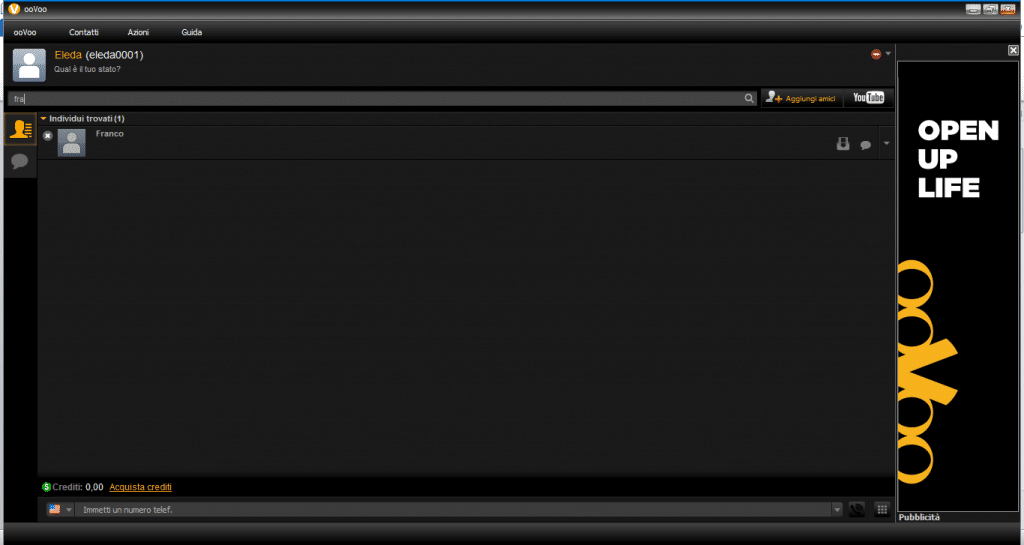 Se si vuole modificare la visualizzazione dell’elenco eseguire le seguenti operazioni:
Cliccare sul menu in alto la voce Contatti, poi su Opzioni di visualizzazione elenco contatti e scegliere “Mostra quelli chiamati più frequentemente”, appariranno prima i contatti chiamati più frequentemente, fino a un massimo di sei.
Se si vuole modificare la visualizzazione dell’elenco eseguire le seguenti operazioni:
Cliccare sul menu in alto la voce Contatti, poi su Opzioni di visualizzazione elenco contatti e scegliere “Mostra quelli chiamati più frequentemente”, appariranno prima i contatti chiamati più frequentemente, fino a un massimo di sei.
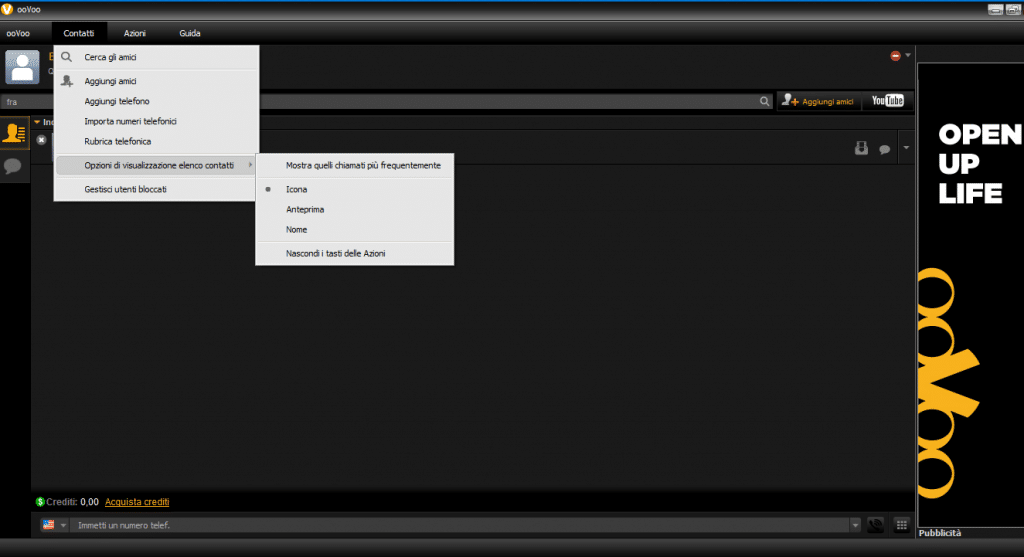 Per cambiare la modalità di visualizzazione dei contatti scegliere tra: icona, anteprima o nome; la prima mostrerà l’immagine ridotta dei contatti con lo stato dell’ultimo accesso e le varie opzioni per chiamare, videochiamare e massaggiare, la seconda mostrerà le stesse informazioni ma con una foto più grande, l’ultima permetterà di visualizzare l’elenco dei contatti solo con il nome del singolo utente.
Inoltre, cliccando sull'opzione Nascondi i tasti delle azioni, verranno eliminate le icone con collegamento rapido alle varie azioni, presenti vicino a ogni singolo contatto nell'elenco.
Continuiamo a parlare di come gestire la lista di amici su ooVoo per PC, imparando a visualizzare il profilo di un amico.
Nell'elenco dei contatti, cliccare col tasto destro del mouse sull'amico scelto e poi dal menu, selezionare la voce Visualizza profilo, apparirà una scheda con tutte le informazioni che il contatto ha deciso di rendere disponibile.
Per cambiare la modalità di visualizzazione dei contatti scegliere tra: icona, anteprima o nome; la prima mostrerà l’immagine ridotta dei contatti con lo stato dell’ultimo accesso e le varie opzioni per chiamare, videochiamare e massaggiare, la seconda mostrerà le stesse informazioni ma con una foto più grande, l’ultima permetterà di visualizzare l’elenco dei contatti solo con il nome del singolo utente.
Inoltre, cliccando sull'opzione Nascondi i tasti delle azioni, verranno eliminate le icone con collegamento rapido alle varie azioni, presenti vicino a ogni singolo contatto nell'elenco.
Continuiamo a parlare di come gestire la lista di amici su ooVoo per PC, imparando a visualizzare il profilo di un amico.
Nell'elenco dei contatti, cliccare col tasto destro del mouse sull'amico scelto e poi dal menu, selezionare la voce Visualizza profilo, apparirà una scheda con tutte le informazioni che il contatto ha deciso di rendere disponibile.
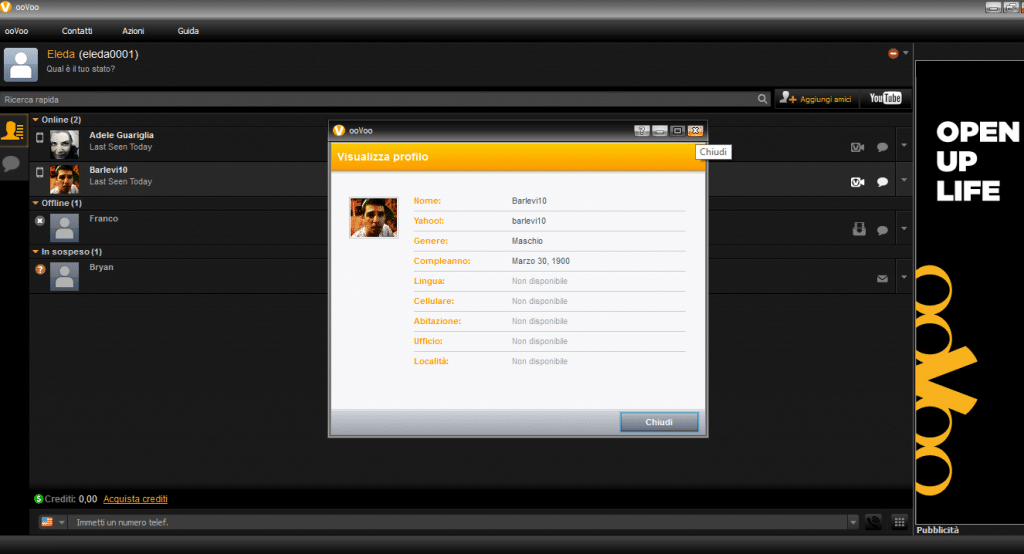 Per gestire la lista di amici su ooVoo per PC in modo ancora più semplice, è possibile rinominare un contatto, basta cliccare col tasto destro del mouse su un contatto e poi sulla voce Altro > Rinomina> Assegnare un nuovo nome e dare conferma.
ooVoo permette anche di suggerire amici ai nostri contatti, per farlo bisogna cliccare col tasto destro del mouse su un amico e selezionare la voce Suggerisci amici, viene visualizzata una finestra con la nostra lista degli amici ooVoo.
Per gestire la lista di amici su ooVoo per PC in modo ancora più semplice, è possibile rinominare un contatto, basta cliccare col tasto destro del mouse su un contatto e poi sulla voce Altro > Rinomina> Assegnare un nuovo nome e dare conferma.
ooVoo permette anche di suggerire amici ai nostri contatti, per farlo bisogna cliccare col tasto destro del mouse su un amico e selezionare la voce Suggerisci amici, viene visualizzata una finestra con la nostra lista degli amici ooVoo.
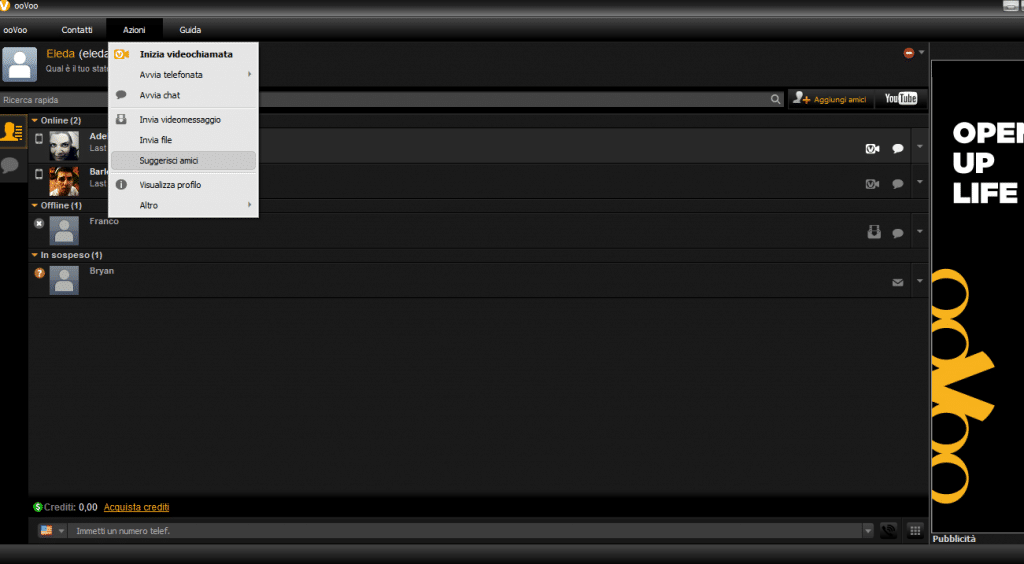 Scegliere i nomi che vogliamo suggerire, selezioniamoli e clicchiamo su Invia, subito dopo l’elenco verrà inviato al contatto, se questo è offline, lo riceverà quando si connetterà.
Scegliere i nomi che vogliamo suggerire, selezioniamoli e clicchiamo su Invia, subito dopo l’elenco verrà inviato al contatto, se questo è offline, lo riceverà quando si connetterà.
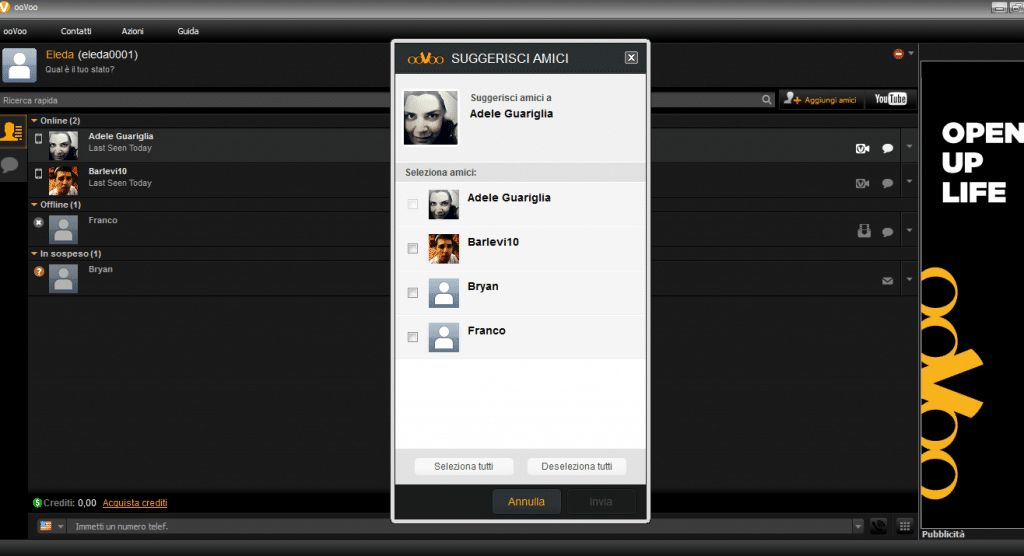 Se siamo stati noi a ricevere un suggerimento di nuovi amici da parte di un contatto, vedremo una notifica pop-up col nome di chi ci ha inviato la lista e l’elenco dei contatti suggeriti.
Potremmo scegliere quali aggiungere e farlo cliccando su Aggiungi, le persone scelte verranno automaticamente inserite nel nostro elenco dei contatti, al fianco del nome apparirà un punto interrogativo fino a quando il nuovo amico non accetterà la richiesta e ci permetterà di accedere alle sue informazioni.
Un altro suggerimento su come gestire la lista di amici su ooVoo per PC, riguarda la possibilità di bloccare ed eliminare un contatto indesiderato, per farlo cliccare con il tasto destro del mouse sul nome del contatto poi su Altro e su Blocca, se si vuole semplicemente bloccarlo, su Blocca e rimuovi, se si vuole anche eliminarlo della lista contatti.
Inoltre, è possibile anche segnalare un abuso nel caso ci sia stato. Per gestire gli utenti bloccati cliccare sul menu in alto la voce Contatti > Gestisci utenti bloccati, in cui saranno presenti i contatti che saranno stati solo bloccati e che potranno essere sbloccati, selezionando il nome e cliccando su Sblocca.
Se siamo stati noi a ricevere un suggerimento di nuovi amici da parte di un contatto, vedremo una notifica pop-up col nome di chi ci ha inviato la lista e l’elenco dei contatti suggeriti.
Potremmo scegliere quali aggiungere e farlo cliccando su Aggiungi, le persone scelte verranno automaticamente inserite nel nostro elenco dei contatti, al fianco del nome apparirà un punto interrogativo fino a quando il nuovo amico non accetterà la richiesta e ci permetterà di accedere alle sue informazioni.
Un altro suggerimento su come gestire la lista di amici su ooVoo per PC, riguarda la possibilità di bloccare ed eliminare un contatto indesiderato, per farlo cliccare con il tasto destro del mouse sul nome del contatto poi su Altro e su Blocca, se si vuole semplicemente bloccarlo, su Blocca e rimuovi, se si vuole anche eliminarlo della lista contatti.
Inoltre, è possibile anche segnalare un abuso nel caso ci sia stato. Per gestire gli utenti bloccati cliccare sul menu in alto la voce Contatti > Gestisci utenti bloccati, in cui saranno presenti i contatti che saranno stati solo bloccati e che potranno essere sbloccati, selezionando il nome e cliccando su Sblocca.
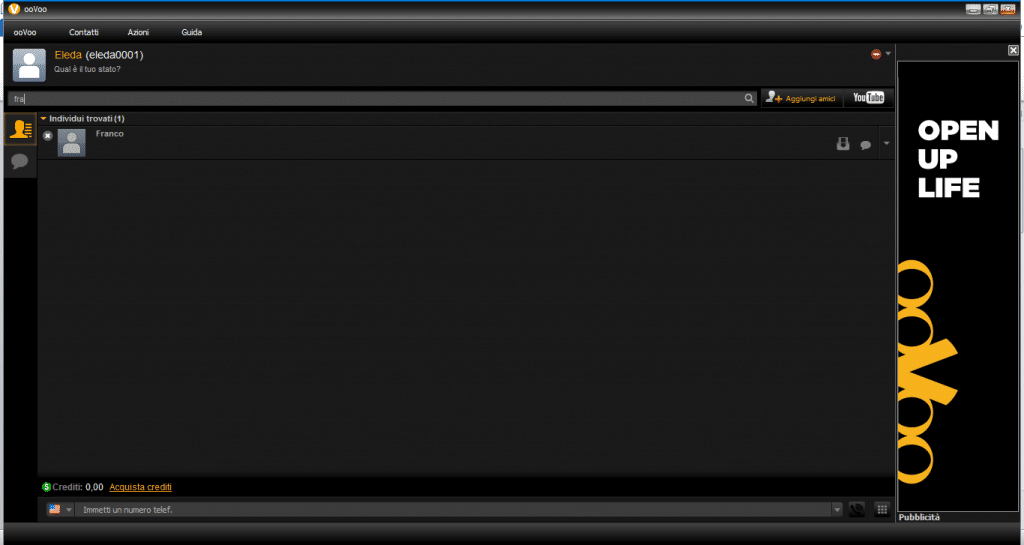 Se si vuole modificare la visualizzazione dell’elenco eseguire le seguenti operazioni:
Cliccare sul menu in alto la voce Contatti, poi su Opzioni di visualizzazione elenco contatti e scegliere “Mostra quelli chiamati più frequentemente”, appariranno prima i contatti chiamati più frequentemente, fino a un massimo di sei.
Se si vuole modificare la visualizzazione dell’elenco eseguire le seguenti operazioni:
Cliccare sul menu in alto la voce Contatti, poi su Opzioni di visualizzazione elenco contatti e scegliere “Mostra quelli chiamati più frequentemente”, appariranno prima i contatti chiamati più frequentemente, fino a un massimo di sei.
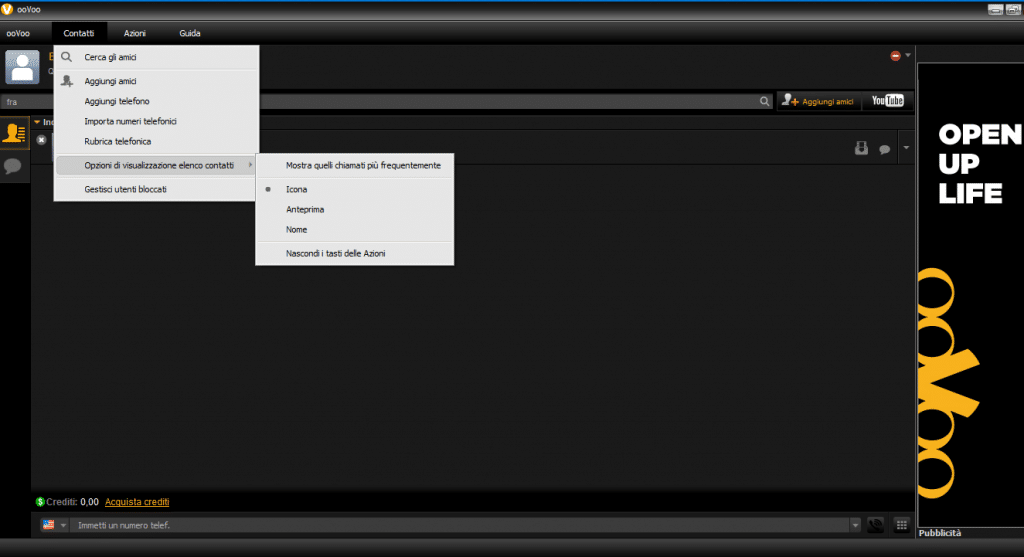 Per cambiare la modalità di visualizzazione dei contatti scegliere tra: icona, anteprima o nome; la prima mostrerà l’immagine ridotta dei contatti con lo stato dell’ultimo accesso e le varie opzioni per chiamare, videochiamare e massaggiare, la seconda mostrerà le stesse informazioni ma con una foto più grande, l’ultima permetterà di visualizzare l’elenco dei contatti solo con il nome del singolo utente.
Inoltre, cliccando sull'opzione Nascondi i tasti delle azioni, verranno eliminate le icone con collegamento rapido alle varie azioni, presenti vicino a ogni singolo contatto nell'elenco.
Continuiamo a parlare di come gestire la lista di amici su ooVoo per PC, imparando a visualizzare il profilo di un amico.
Nell'elenco dei contatti, cliccare col tasto destro del mouse sull'amico scelto e poi dal menu, selezionare la voce Visualizza profilo, apparirà una scheda con tutte le informazioni che il contatto ha deciso di rendere disponibile.
Per cambiare la modalità di visualizzazione dei contatti scegliere tra: icona, anteprima o nome; la prima mostrerà l’immagine ridotta dei contatti con lo stato dell’ultimo accesso e le varie opzioni per chiamare, videochiamare e massaggiare, la seconda mostrerà le stesse informazioni ma con una foto più grande, l’ultima permetterà di visualizzare l’elenco dei contatti solo con il nome del singolo utente.
Inoltre, cliccando sull'opzione Nascondi i tasti delle azioni, verranno eliminate le icone con collegamento rapido alle varie azioni, presenti vicino a ogni singolo contatto nell'elenco.
Continuiamo a parlare di come gestire la lista di amici su ooVoo per PC, imparando a visualizzare il profilo di un amico.
Nell'elenco dei contatti, cliccare col tasto destro del mouse sull'amico scelto e poi dal menu, selezionare la voce Visualizza profilo, apparirà una scheda con tutte le informazioni che il contatto ha deciso di rendere disponibile.
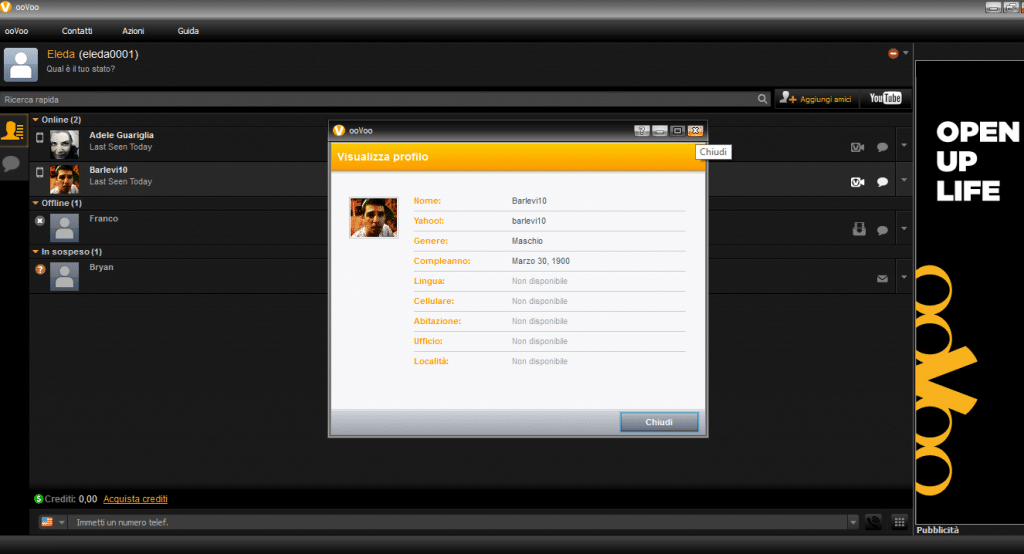 Per gestire la lista di amici su ooVoo per PC in modo ancora più semplice, è possibile rinominare un contatto, basta cliccare col tasto destro del mouse su un contatto e poi sulla voce Altro > Rinomina> Assegnare un nuovo nome e dare conferma.
ooVoo permette anche di suggerire amici ai nostri contatti, per farlo bisogna cliccare col tasto destro del mouse su un amico e selezionare la voce Suggerisci amici, viene visualizzata una finestra con la nostra lista degli amici ooVoo.
Per gestire la lista di amici su ooVoo per PC in modo ancora più semplice, è possibile rinominare un contatto, basta cliccare col tasto destro del mouse su un contatto e poi sulla voce Altro > Rinomina> Assegnare un nuovo nome e dare conferma.
ooVoo permette anche di suggerire amici ai nostri contatti, per farlo bisogna cliccare col tasto destro del mouse su un amico e selezionare la voce Suggerisci amici, viene visualizzata una finestra con la nostra lista degli amici ooVoo.
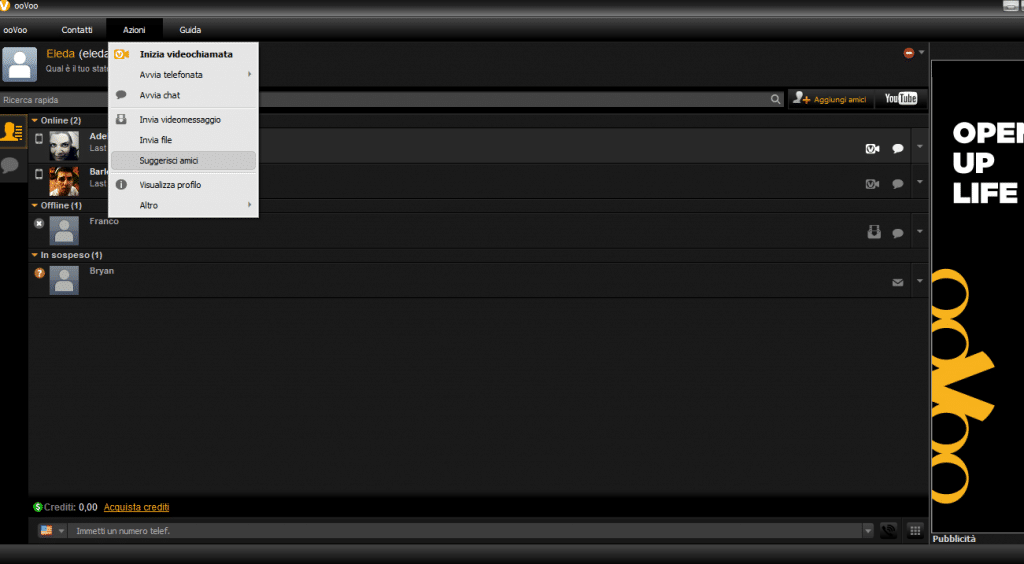 Scegliere i nomi che vogliamo suggerire, selezioniamoli e clicchiamo su Invia, subito dopo l’elenco verrà inviato al contatto, se questo è offline, lo riceverà quando si connetterà.
Scegliere i nomi che vogliamo suggerire, selezioniamoli e clicchiamo su Invia, subito dopo l’elenco verrà inviato al contatto, se questo è offline, lo riceverà quando si connetterà.
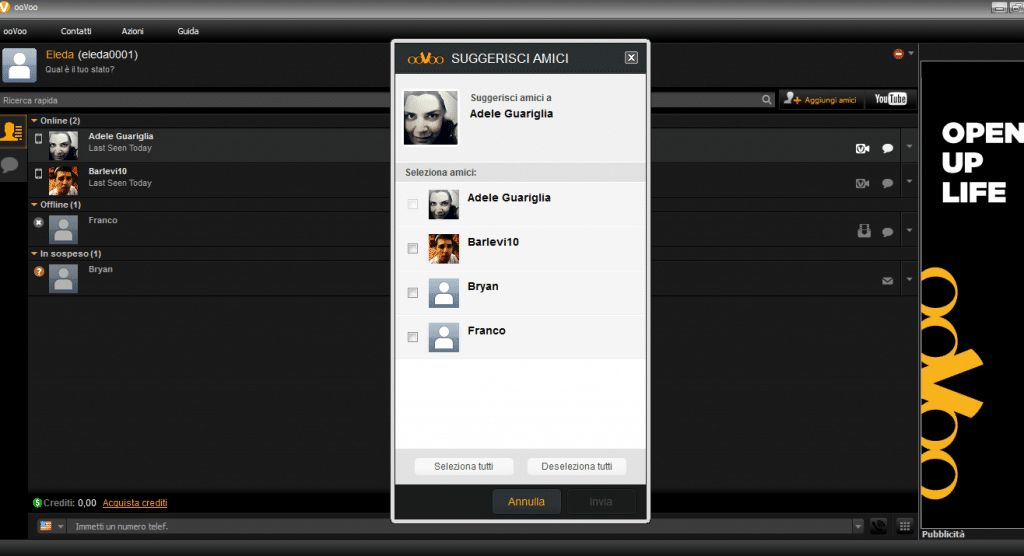 Se siamo stati noi a ricevere un suggerimento di nuovi amici da parte di un contatto, vedremo una notifica pop-up col nome di chi ci ha inviato la lista e l’elenco dei contatti suggeriti.
Potremmo scegliere quali aggiungere e farlo cliccando su Aggiungi, le persone scelte verranno automaticamente inserite nel nostro elenco dei contatti, al fianco del nome apparirà un punto interrogativo fino a quando il nuovo amico non accetterà la richiesta e ci permetterà di accedere alle sue informazioni.
Un altro suggerimento su come gestire la lista di amici su ooVoo per PC, riguarda la possibilità di bloccare ed eliminare un contatto indesiderato, per farlo cliccare con il tasto destro del mouse sul nome del contatto poi su Altro e su Blocca, se si vuole semplicemente bloccarlo, su Blocca e rimuovi, se si vuole anche eliminarlo della lista contatti.
Inoltre, è possibile anche segnalare un abuso nel caso ci sia stato. Per gestire gli utenti bloccati cliccare sul menu in alto la voce Contatti > Gestisci utenti bloccati, in cui saranno presenti i contatti che saranno stati solo bloccati e che potranno essere sbloccati, selezionando il nome e cliccando su Sblocca.
Se siamo stati noi a ricevere un suggerimento di nuovi amici da parte di un contatto, vedremo una notifica pop-up col nome di chi ci ha inviato la lista e l’elenco dei contatti suggeriti.
Potremmo scegliere quali aggiungere e farlo cliccando su Aggiungi, le persone scelte verranno automaticamente inserite nel nostro elenco dei contatti, al fianco del nome apparirà un punto interrogativo fino a quando il nuovo amico non accetterà la richiesta e ci permetterà di accedere alle sue informazioni.
Un altro suggerimento su come gestire la lista di amici su ooVoo per PC, riguarda la possibilità di bloccare ed eliminare un contatto indesiderato, per farlo cliccare con il tasto destro del mouse sul nome del contatto poi su Altro e su Blocca, se si vuole semplicemente bloccarlo, su Blocca e rimuovi, se si vuole anche eliminarlo della lista contatti.
Inoltre, è possibile anche segnalare un abuso nel caso ci sia stato. Per gestire gli utenti bloccati cliccare sul menu in alto la voce Contatti > Gestisci utenti bloccati, in cui saranno presenti i contatti che saranno stati solo bloccati e che potranno essere sbloccati, selezionando il nome e cliccando su Sblocca.
Articolo Precedente
Samsung anticipa tutti: le prossime generazioni OLED
Articolo Successivo
Come registrare e inviare un videomessaggio con ooVoo su PC
Articoli Correlati

Come unire due cavi TV
23/08/2019